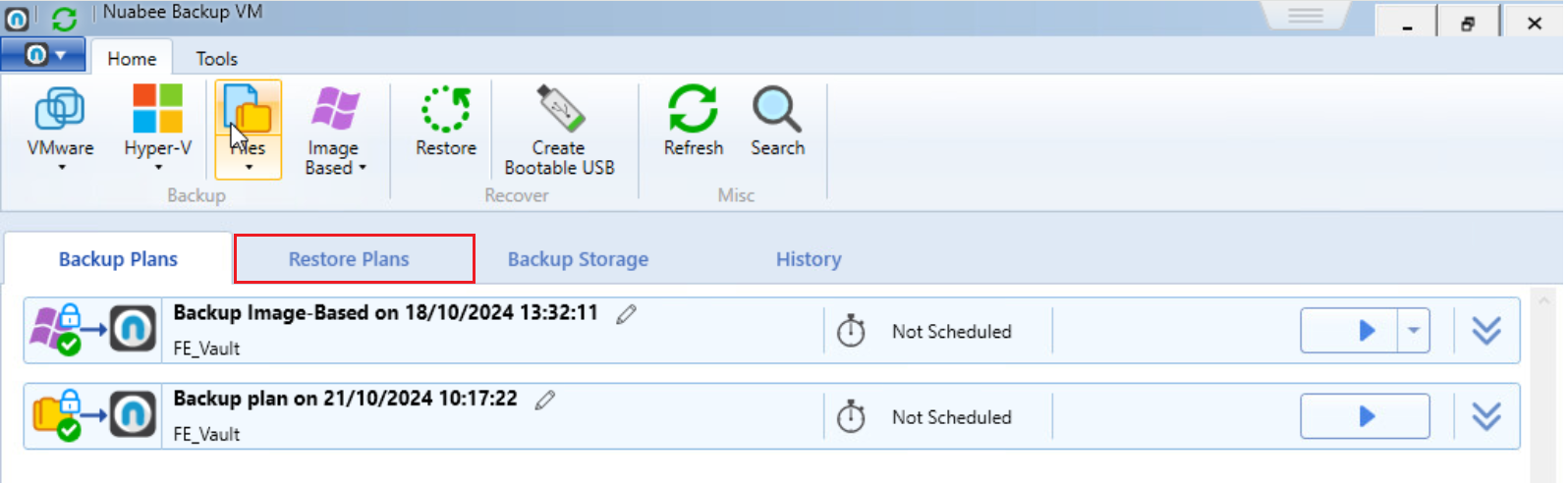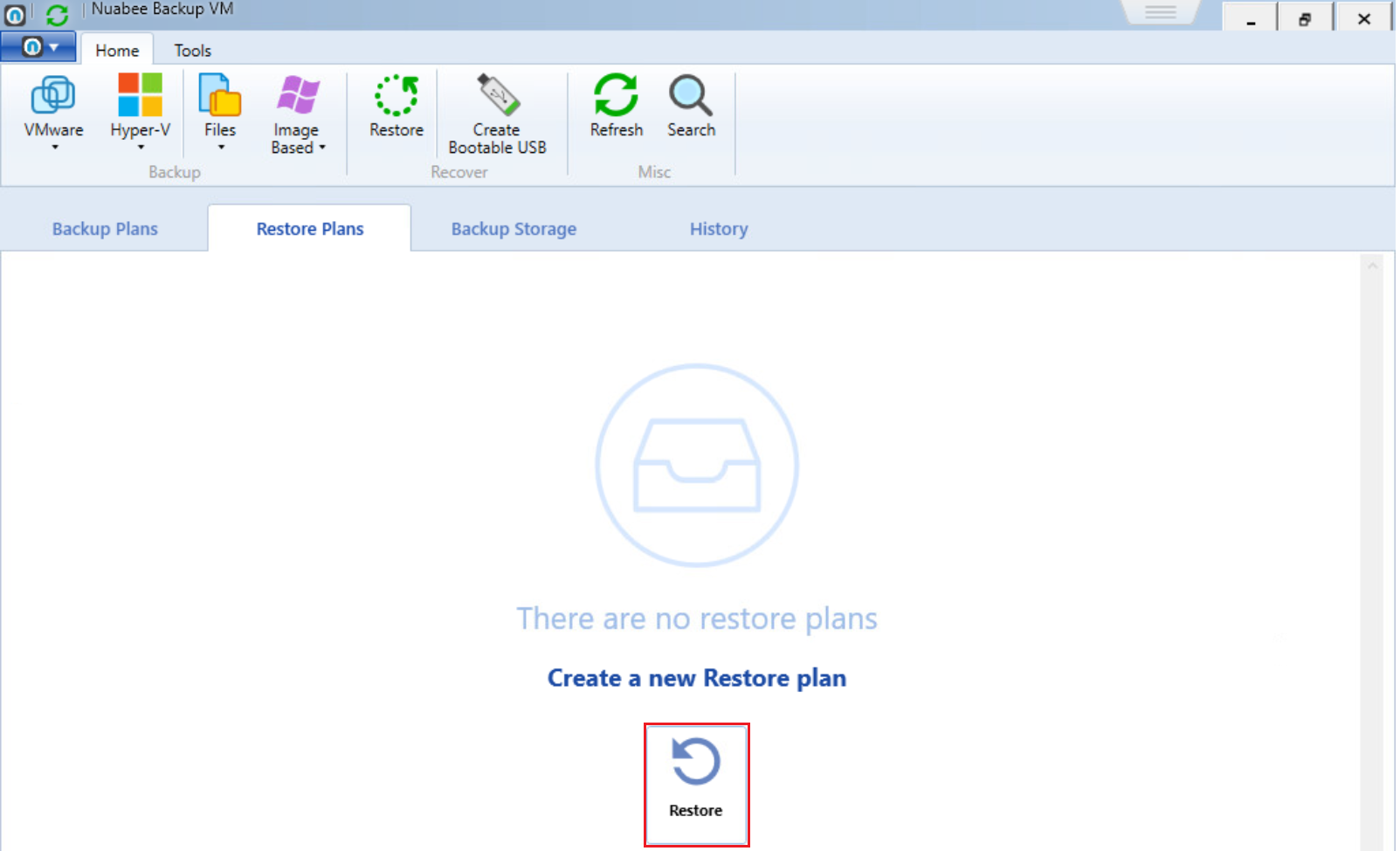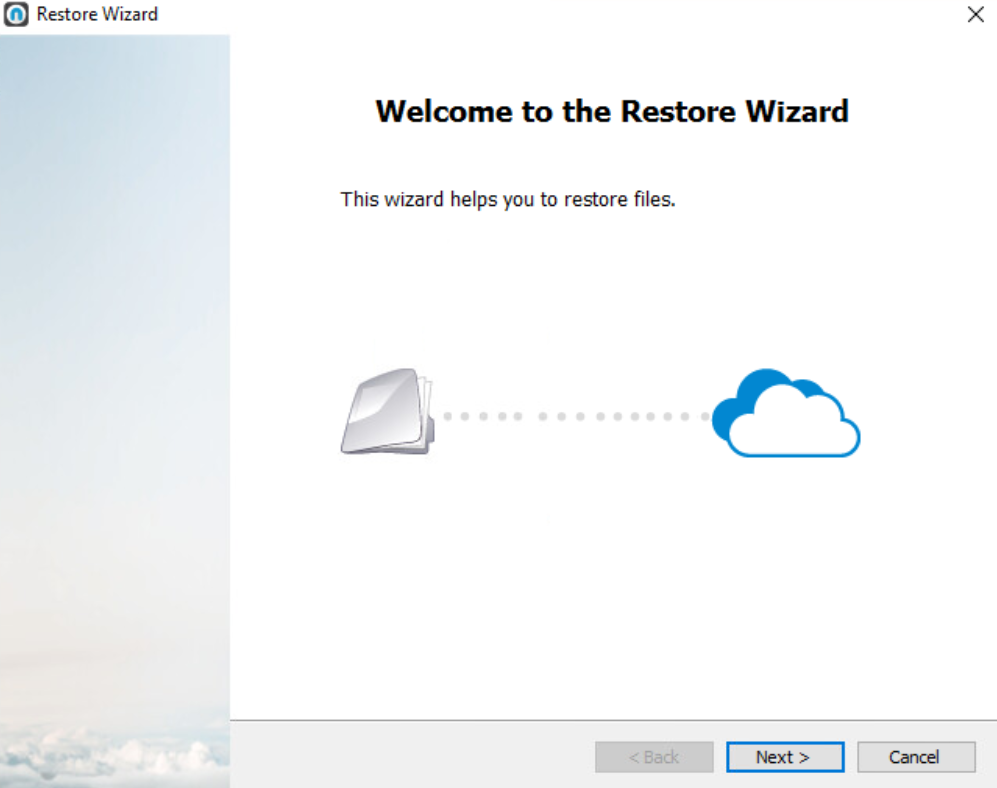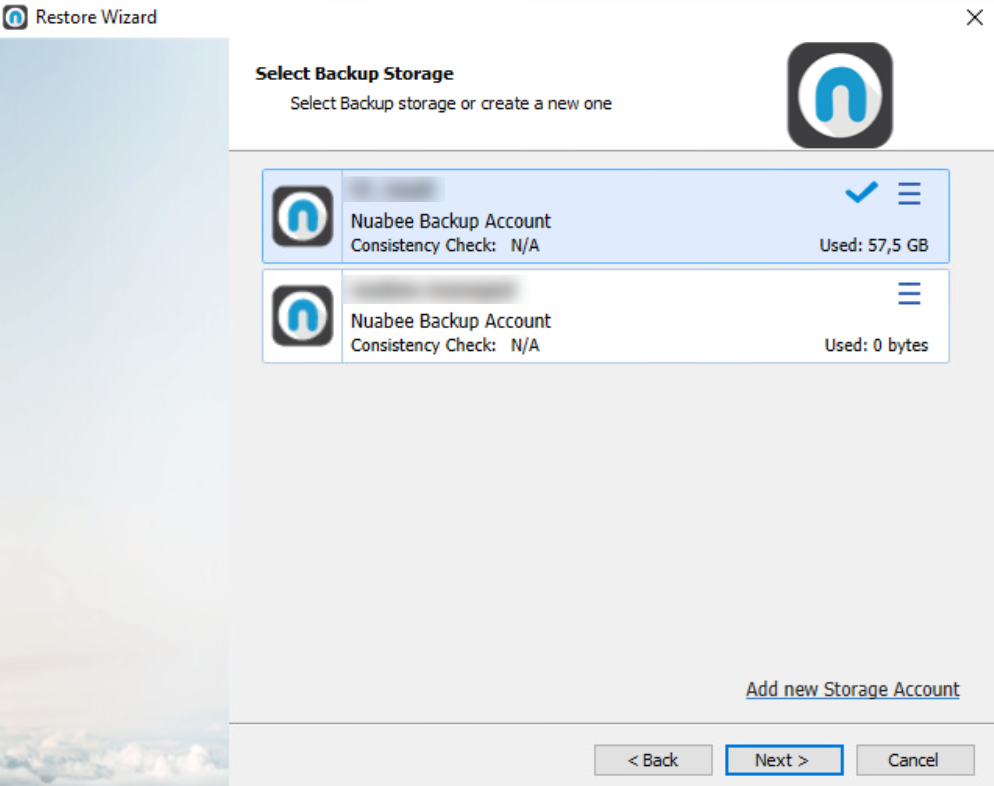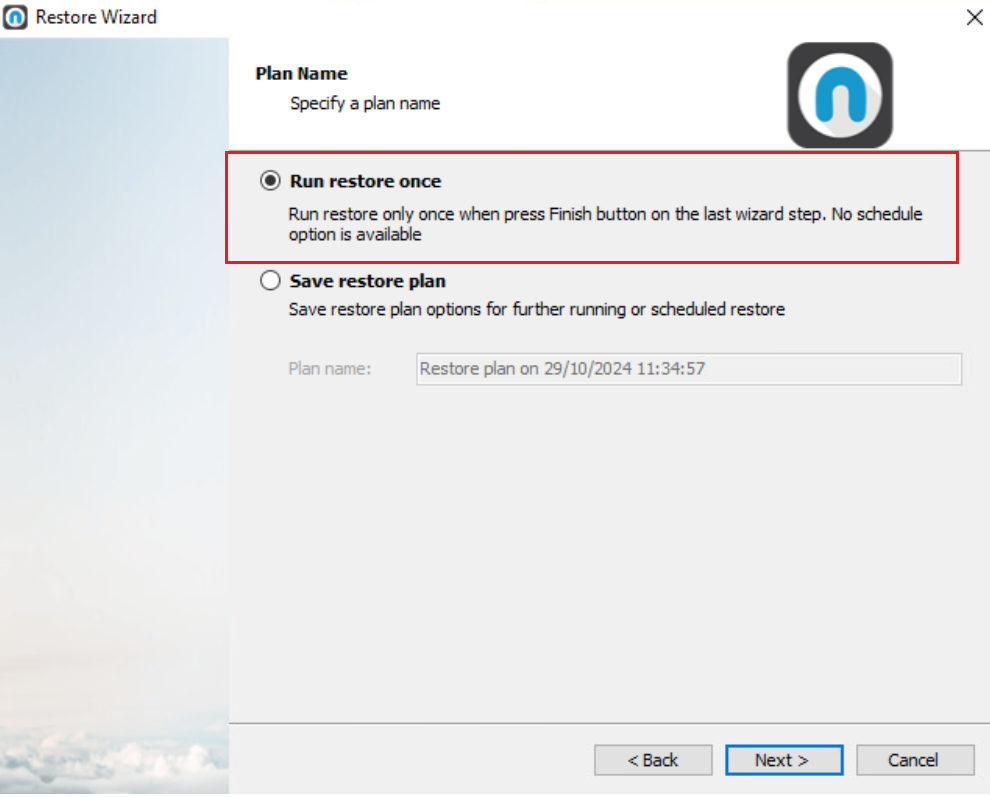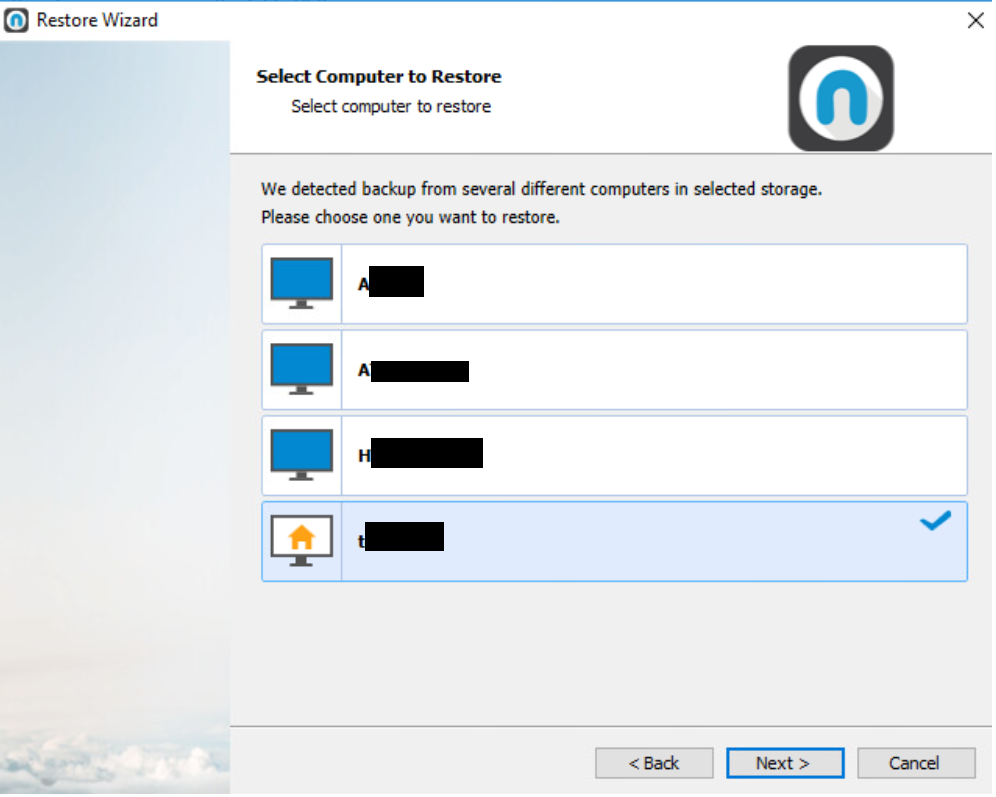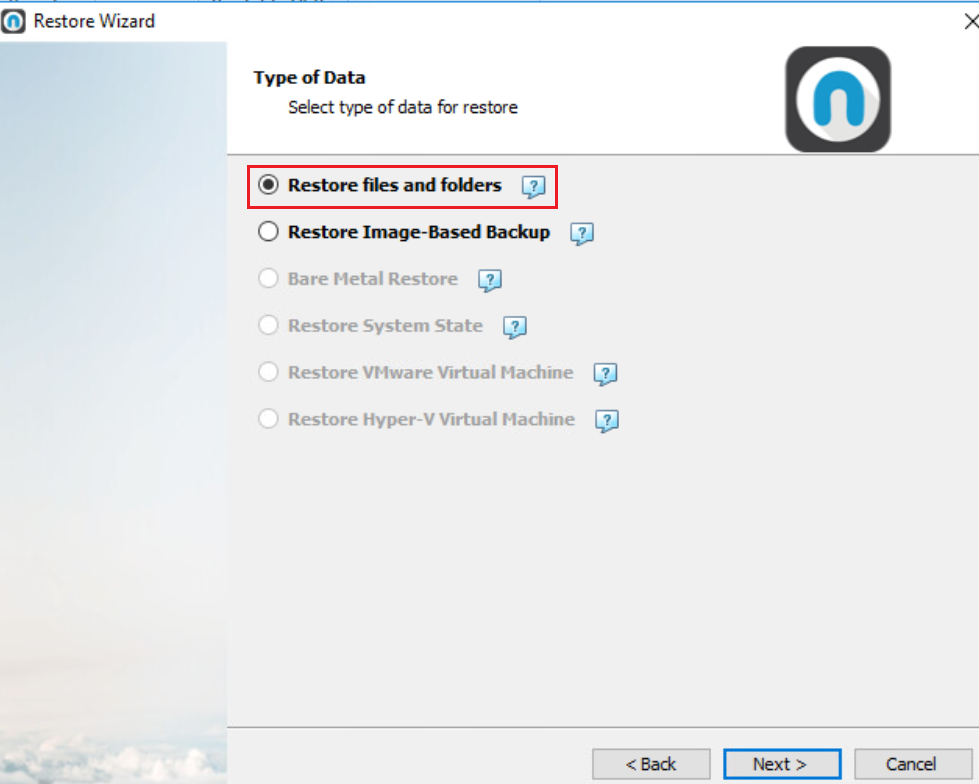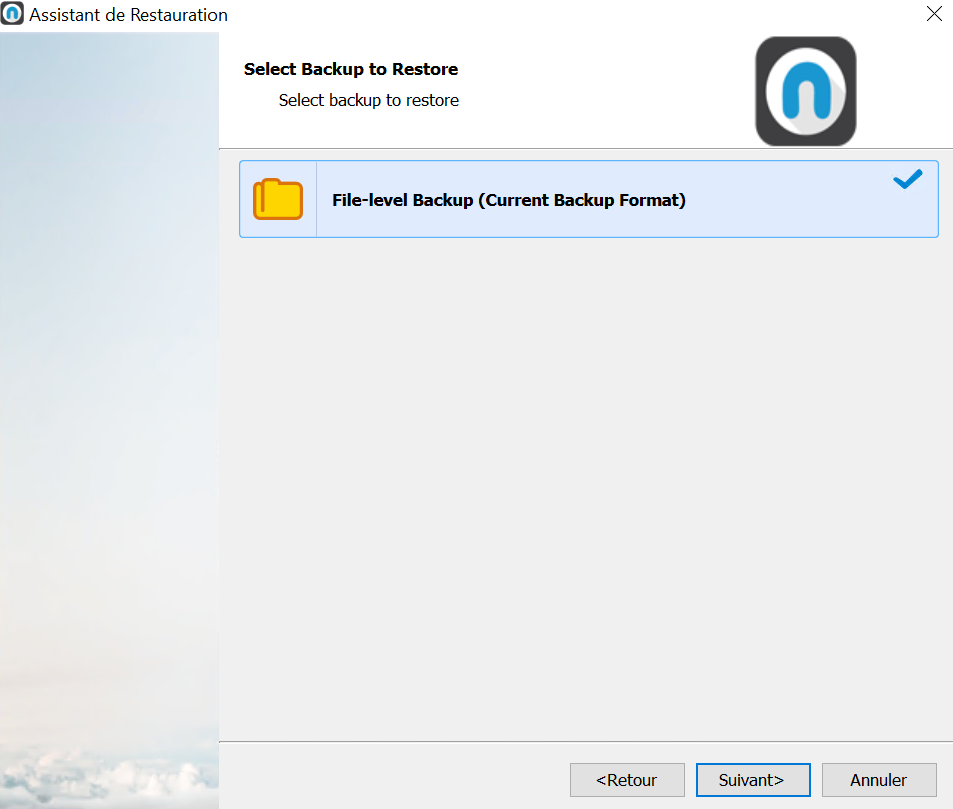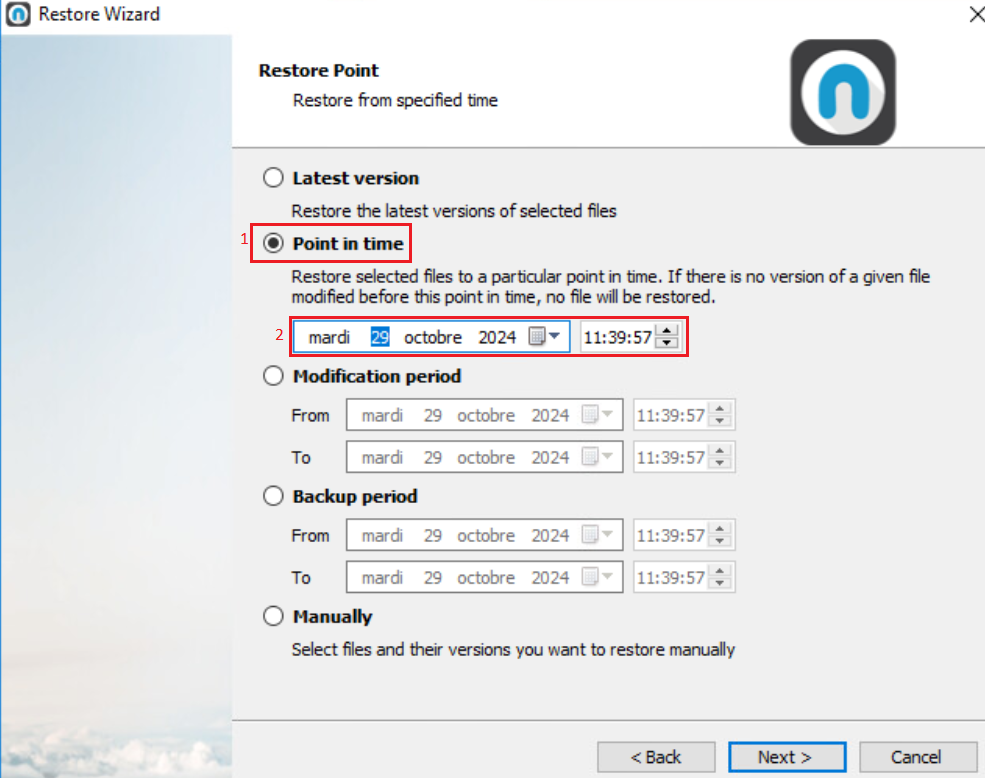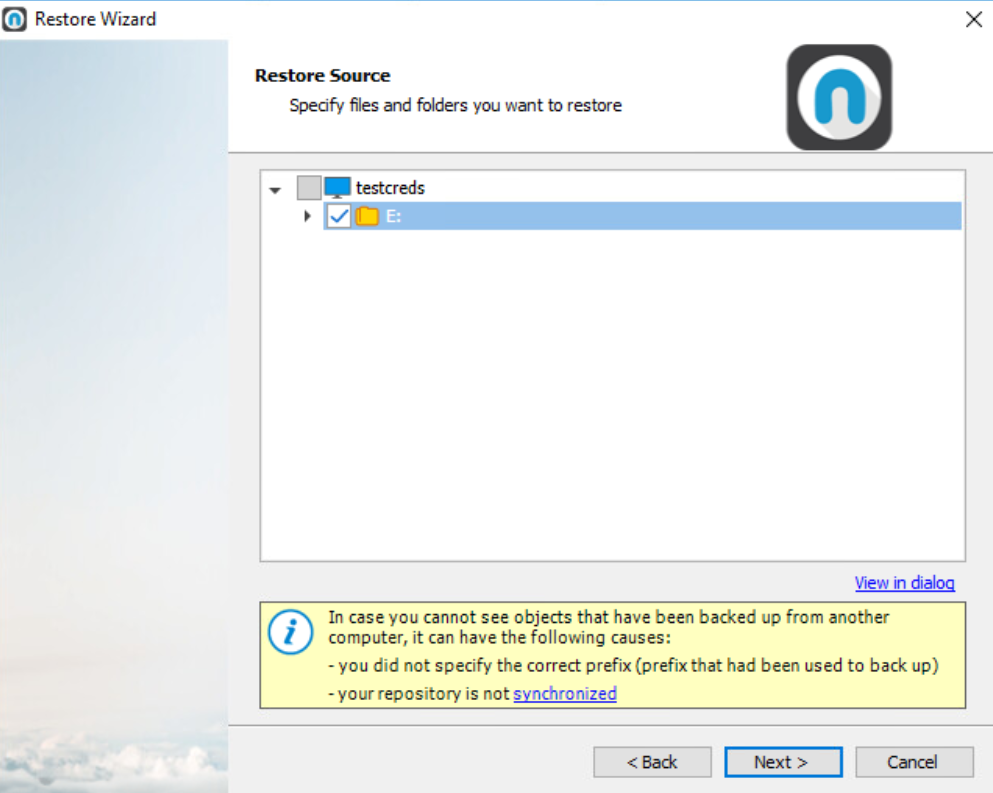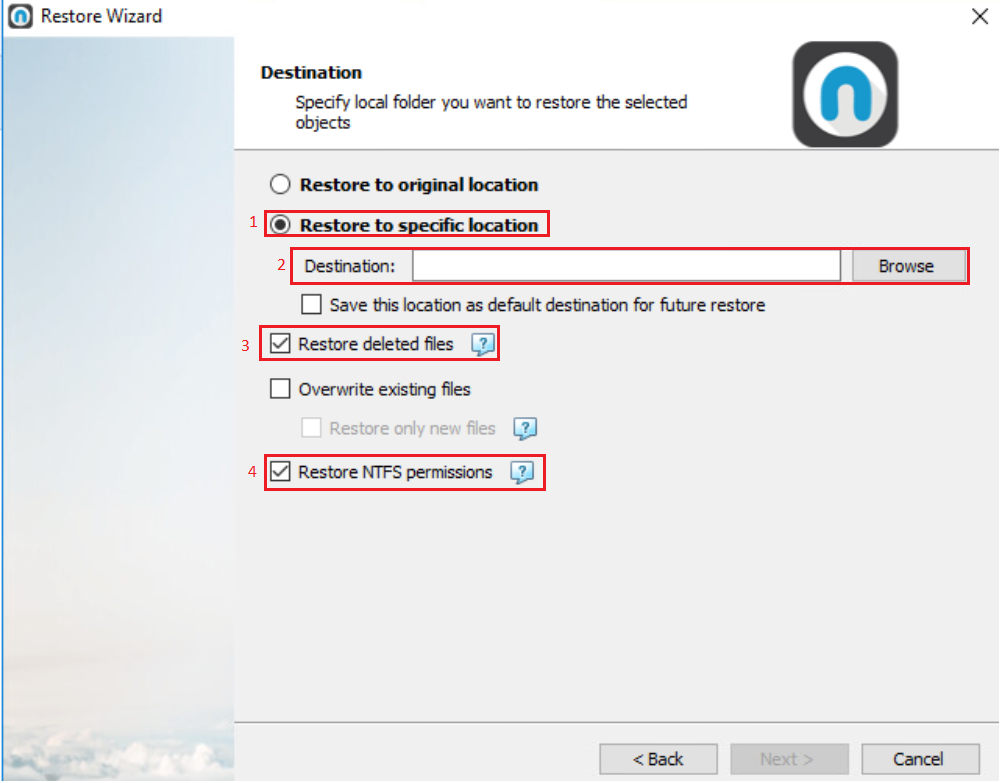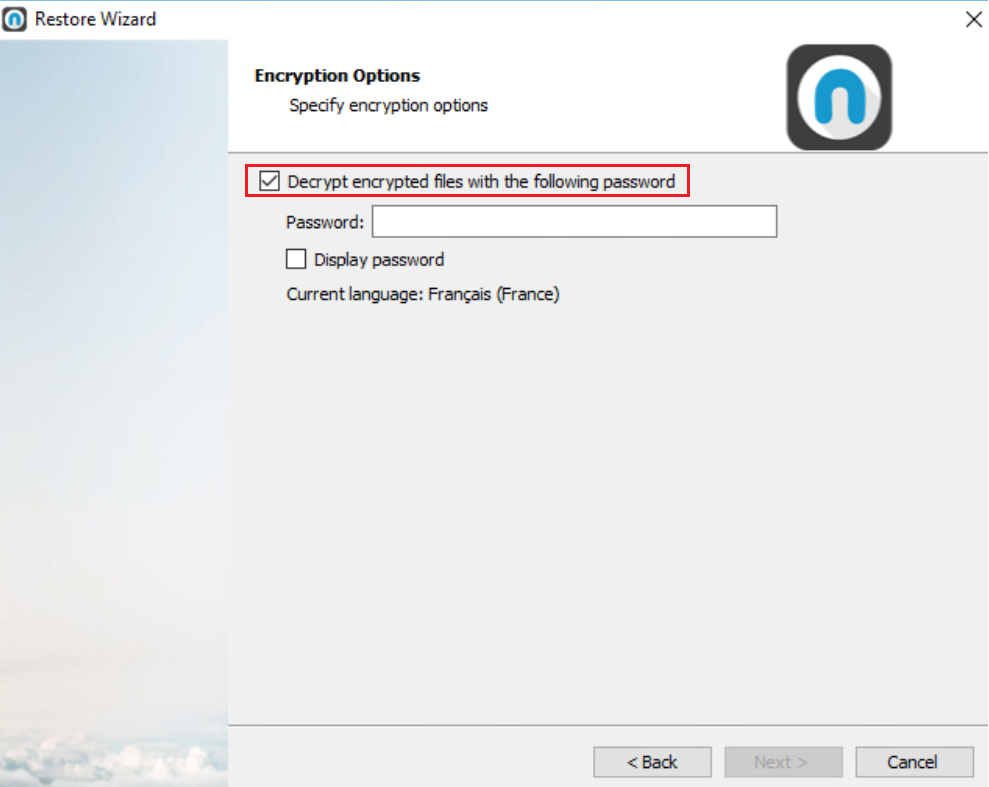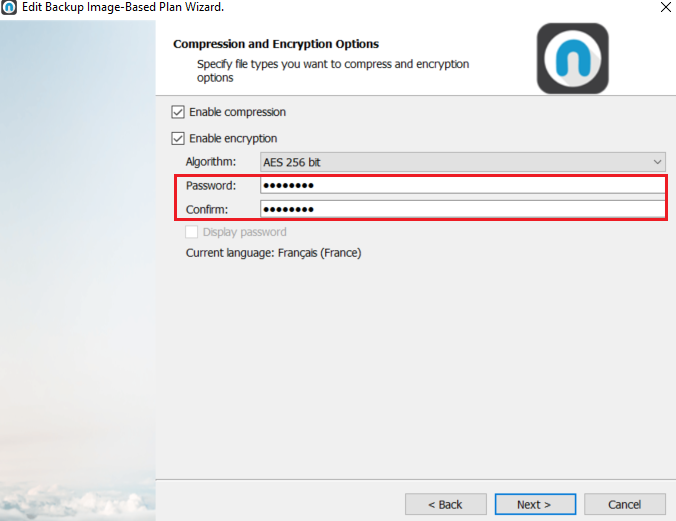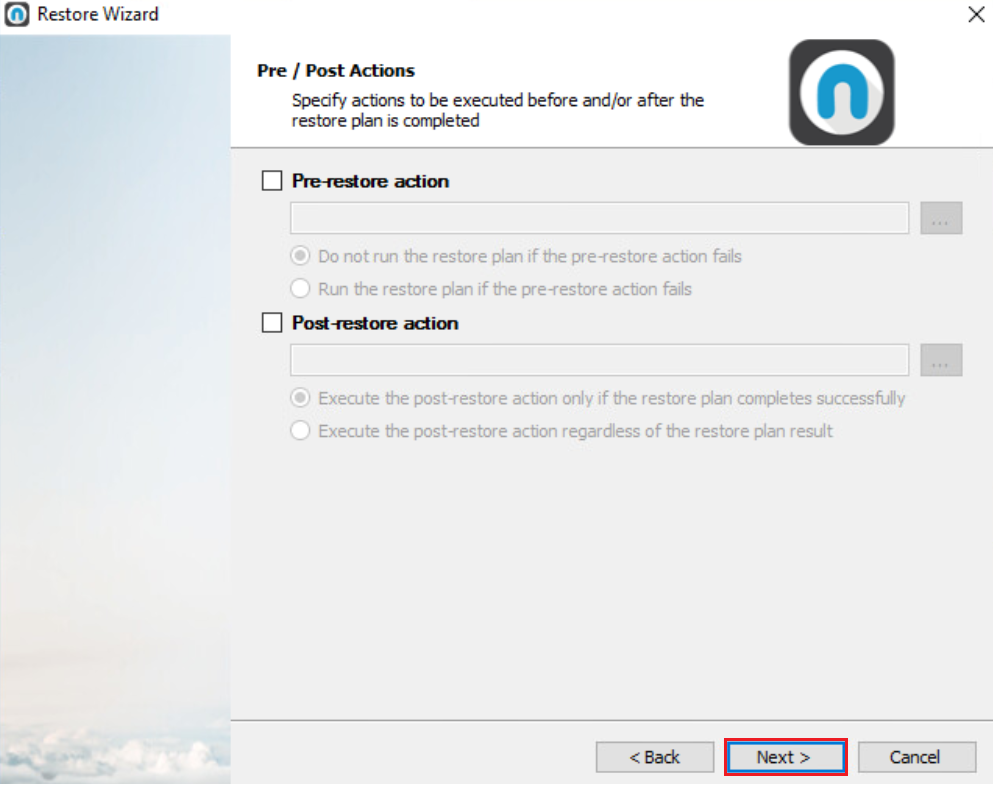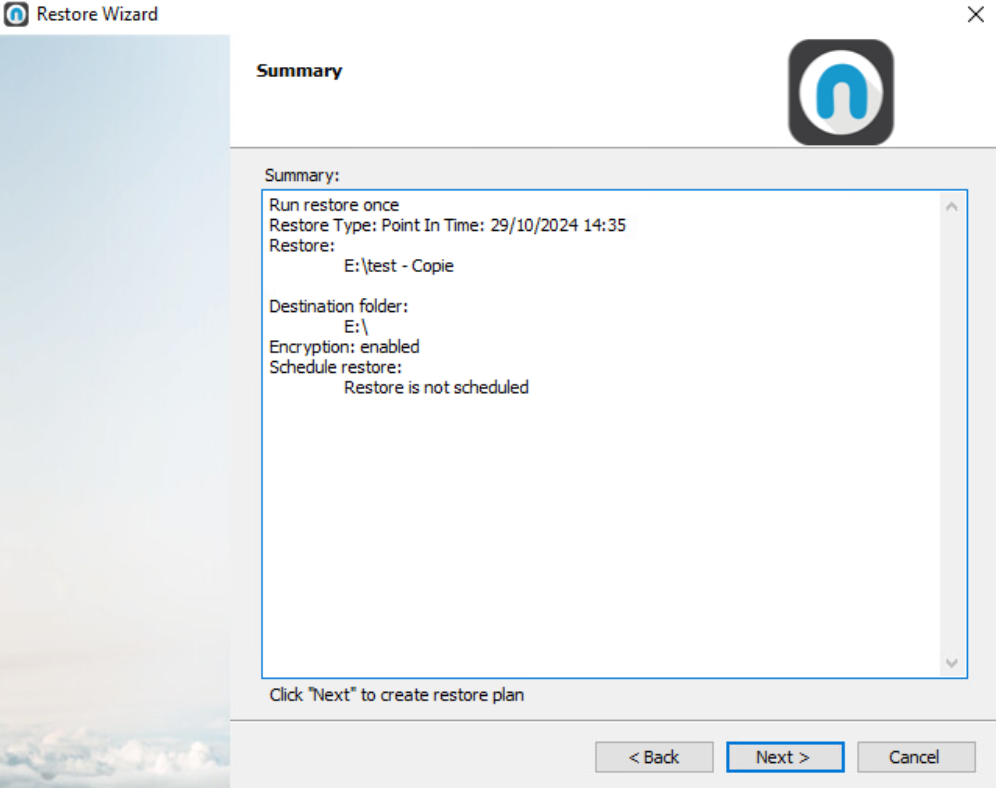Contexte #
Cette documentation explique comment restaurer les données d’un plan en format Data (fichier).
Prérequis #
- Agent Nuabee backup https://atlas.nuabee.fr/api/backup/latest/windows/
- Identifiants Nuabee backup (Agent de sauvegarde)
- Clé de chiffrement
Restauration d’un disque #
Une fois connecté à l’agent Nuabee backup :
Sélectionnez l’option « Restore Plans »
Cliquez sur le bouton « Restore » au milieu de la page :
Vous vous retrouverez dans le « Restore Wizard ». Cliquez sur « Next ».
Sélectionnez votre « Backup Storage » qui porte le nom de votre entreprise puis « next ».
Sélectionnez « Run restore once ».
Choisissez la machine concernée par la restauration :
Sélectionnez « Restore files and folders ».
Sélectionnez « File-level backup ».
Sélectionnez « Point in time » (1), puis choisissez la date à laquelle que vous souhaitez remonter (2)
Enfin, sélectionnez le ou les disques à restaurer puis « Next ».
Cochez l’option « Restore to specific location » (1),
choisissez la destination des fichiers restaurés (2),
Si vous souhaitez également restaurer les fichiers supprimés, cochez l’option « Restore deleted files » (3),
Cochez aussi l’option « Restore NTFS permissions » (4) puis « Next »
Pour finir « Cochez la case Decrypt encrypted files with the following password » et entrez votre mot de passe défini sur vos plans :
Rappel : la clé de chiffrement est celle configurée sur vos plans Nuabee Backup.
L’étape « Pre / Post actions peut être ignoré dans la plupart des cas.
Celle-ci permet d’exécuter des script pré ou post restauration.
Cette page résume les choix précédemment faits.
Cliquez une dernière fois sur « Next » puis « Finish ».
Après avoir cliqué sur « Finish », le plan se lance automatiquement, il ne vous reste plus qu’à patienter le temps de la restauration.
Si votre plan ne se lance pas automatiquement, lancez-le simplement en cliquant sur le bouton play :